O seu iPad é desativado se você digitar a senha errada vezes seguidas ou mais. Você não pode desbloquear ou usar um dispositivo desativado sem apagar o conteúdo e as configurações com um computador.
Se você esqueceu a senha ou outra pessoa desativou seu iPad, você pode descobrir como corrigi-lo abaixo. Se você não tiver um backup, explicamos como verificar quais dados já foram salvos no iCloud.
Para as pessoas que procuram ajuda com seu iPhone desabilitado, confira este artigo ao invés!
Conteúdo
- Relacionado:
- Como faço para consertar um iPad desativado?
-
Como restaurar um iPad desativado que diz “Conectar ao iTunes”
- Conserte seu iPad desativado apagando-o com o modo de recuperação e um computador
-
Por que meu iPad está desativado?
- Por que não posso usar o Face ID ou Touch ID para desbloquear meu iPad?
-
Como faço backup do meu iPad ou iPod desativado?
- Como posso verificar quais dados são salvos no iCloud?
-
E se eu não conseguir restaurar meu iPad desativado?
- Postagens relacionadas:
Relacionado:
- Como consertar seu Apple ID desativado hoje
- Senha do iPhone necessária após a atualização do iOS, correção
- Esqueceu a senha do iPhone / iPad? Como redefinir sua senha
- Introduziu a senha errada e agora o iPhone está desativado e diz conectar ao iTunes?
Como faço para consertar um iPad desativado?
Quando seu iPad estiver desabilitado e disser “Tente novamente em 15 minutos”, espere o cronômetro e digite sua senha para corrigi-lo. O cronômetro aumenta cada vez que você digita a senha errada.
Quando o seu iPad está desabilitado e diz “Conectar ao iTunes”, a única maneira de consertar é restaurar todos os conteúdos e configurações usando o Modo de Recuperação. Sem um backup, você perderá fotos, vídeos, mensagens e tudo o mais no seu iPad.

Para apagar um iPad desativado, você precisa de um computador executando macOS Catalina ou iTunes. Se você não possui um computador, peça um emprestado ou visite sua Apple Store mais próxima para ajuda.
Como restaurar um iPad desativado que diz “Conectar ao iTunes”
- Segure o Principal botão e qualquer um Volume para desligar o iPad.
- Segure o Casa botão ou o Principal botão enquanto se conecta a um computador.
- Continue segurando o botão até que um Modo de recuperação a tela aparece.
- No computador, selecione o iPad e clique em Restaurar.
- Se você não tiver um backup, perderá todos os dados do iPad.
O Finder ou o iTunes baixará a versão mais recente do iPadOS. Se isso demorar mais de 15 minutos, siga as etapas acima para entrar no modo de recuperação novamente.

Conserte seu iPad desativado apagando-o com o modo de recuperação e um computador
Visita Este artigo para um guia passo a passo mais detalhado
Por que meu iPad está desativado?
Se você digitar a senha errada no seu iPad cinco vezes consecutivas, ele será temporariamente desativado. Isso protege seus dados e impede que as pessoas descubram sua senha.

Normalmente, você pode esperar o cronômetro e tentar seu código novamente. Mas depois de muitas tentativas fracassadas, seu iPad fica permanentemente desativado, tornando virtualmente impossível para qualquer pessoa acessar os dados nele. Até você.
Por que não posso usar o Face ID ou Touch ID para desbloquear meu iPad?
Mesmo que o seu iPad use Face ID ou Touch ID, você ainda precisa desbloqueá-lo usando a senha às vezes. Isso geralmente acontece após reiniciar o dispositivo ou atualizar o software.
É muito fácil esquecer a senha se você usa o Face ID ou Touch ID na maioria das vezes. Mas esses serviços, embora incrivelmente difícil de quebrar por conta própria, são mais seguros quando emparelhados com uma senha.
Como faço backup do meu iPad ou iPod desativado?
Você não pode criar um novo backup com um iPad desativado.
Outras postagens reivindicam você ainda pode fazer backup em um computador com o qual seu dispositivo já sincronizou antes, mas não poderíamos replicar isso.
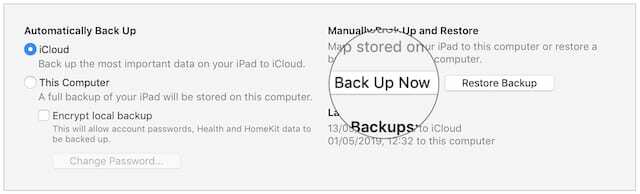
Se você não pode correr o risco de perder dados em seu iPad, procure serviços de recuperação de dados de terceiros. Existem muitos disponíveis, embora não possamos fazer recomendações.
Como posso verificar quais dados são salvos no iCloud?
Mesmo que você não tenha feito um backup recente, alguns de seus dados ainda podem ser salvos no iCloud. Vamos para iCloud.com e entre em sua conta Apple ID.

Quaisquer dados neste site - fotos, vídeos, notas, etc. - ainda estão seguros quando você restaura seu dispositivo. Ele sincroniza com o seu iPad novamente na próxima vez que você fizer login no iCloud.
Isso também funciona para serviços de nuvem de terceiros, como Dropbox ou Google Drive. Você também pode restaurar aplicativos e mídia pagos do iTunes ou da App Store sem usar um backup.
E se eu não conseguir restaurar meu iPad desativado?
Se o seu iPad desativado disser “Conectar ao iTunes”, mas não se conectar a um computador, verifique se há sinais de desgaste:
- seu cabo Lightning-para-USB
- a porta USB do seu computador
- a porta Lightning do seu dispositivo.
Se possível, tente usar um cabo diferente e uma porta USB diferente. Se isso falhar, siga nossas instruções para coloque seu iPad no modo DFU.
Finalmente, entre em contato com a Apple para obter mais assistência. Você pode ter uma porta Lightning danificada em seu iPad que precisa de conserto.

Dan escreve tutoriais e guias de solução de problemas para ajudar as pessoas a aproveitar ao máximo sua tecnologia. Antes de se tornar um escritor, ele se formou em Tecnologia de Som, supervisionou reparos em uma Apple Store e até ensinou inglês na China.